
วิธีใช้เทคโนโลยี AI ใน Word ของ Office 365

 vappee
vappeeวิธีใช้เทคโนโลยี AI ใน Word ของ Office 365
Word เป็นซอฟต์แวร์ประเภท เพิ่มประสิทธิภาพการทำงาน (Productivity Software) ที่เราคุ้นเคยกันมาตั้งแต่ชื่อเดิมว่า Microsoft Word ในกลุ่มซอฟต์แวร์ของ Microsoft Office ที่เดี๋ยวนี้เขายกเครื่องเอาขึ้นระบบคลาวด์ แล้วเปลี่ยนชื่อเป็น Office 365 ไปแล้ว
ข้อมูลเพิ่มเติม : Windows 365 คืออะไร ? ต่างจาก Office 365 และ Microsoft 365 อย่างไร ?
Word ดูจะเป็นซอฟต์แวร์ที่คนใช้เยอะมาก ๆ เพราะหน้าที่หลักมันคือการทำเอกสาร ใคร ๆ ก็ใช้เป็น แต่ความสามารถขั้นสูงหลายอย่างของซอฟต์แวร์ตัวนี้ไม่ค่อยมีคนสนใจ หลายคนมองว่ามันเป็นงานเลขา แต่ที่จริงแล้ว Word นั้นมีความสามารถมากมายสมกับเป็นซอฟต์แวร์ "เพิ่มประสิทธิภาพ" การทำงานจริง ๆ
ลองดูเช็คลิสต์นี้ว่าคุณเคยใช้ความสามารถเหล่านี้ใน Word หรือไม่ ?
- จัดหน้า ปรับขอบกระดาษตามความต้องการ
(Layout → Page Setup) - เปลี่ยนลุคเอกสารด้วยธีม
(Design → Themes) - จัดหัวข้อเอกสารแบบมืออาชีพด้วย Styles
(Home → Styles) - แทรกป้ายคำบรรยายภาพหรือตารางด้วย Insert Caption
(Reference → Captions → Insert Caption) - แทรกสารบัญ
(References → Table of Contents) - บันทึกการแก้ไขเอกสารด้วย Track Changes
(Review → Tracking → Track Changes) - เตรียมจดหมายหลายฉบับด้วย Mail Merge
(Mailing → Start Mail Merge)
สำหรับผม ถ้าคุณรู้จักและใช้ความสามารถเหล่านี้ได้ 3-4 หัวข้อก็ถือว่าเป็น ผู้ใช้งานสมรรถนะสูง (Power User) ได้ละ อย่าลืมสอนเพื่อนร่วมงานด้วยนะครับ องค์กรจะได้ทำงานกันอย่างมีประสิทธิภาพให้สมกับที่ใช้ Productivity Software กัน
แต่ถ้าอยากจะอัพเลเวลขึ้นไปอีก บทความนี้เราจะสำรวจพลัง AI ที่ทีมไมโครซอฟต์ใส่เพิ่มเข้าไปใน Word ในช่วงหลายปีที่ผ่านมา
AI ช่วยทำนายคำ
สำหรับผู้ใช้งาน Google Docs หรือ Gmail น่าจะคุ้นเคยกับความสามารถของในการทำนายคำศัพท์ที่เราจะพิมพ์ได้ ทางไมโครซอฟต์ก็กำลังพัฒนาเทคโนโลยี "Machine Learning" เพื่อช่วยทายคำเวลาพิมพ์งานเหมือนกัน ซึ่งขณะนี้ใช้ได้ทั้งในเว็บและ Office 365 แล้ว แต่เนื่องจากเป็น AI ที่ค่อนข้างใหม่ โอกาสจะเอ๋อก็ยังมีมาก อาจสร้างความรำคาญให้ผู้ใช้ได้ ก็เลยเปิดโอกาสให้ปิดการใช้งานได้ด้วย ความสามารถนี้ต้องบอกว่า Gmail ล้ำไปไกลแล้วนะครับ แต่เชื่อว่าไม่นานทางไมโครซอฟต์ก็น่าจะเร่งตามทัน
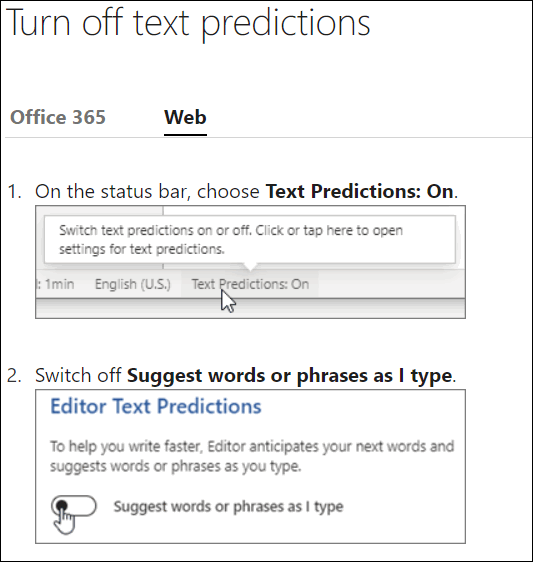
AI ช่วยงานบรรณาธิการ
งานหลักของบรรณาธิการคือการควบคุมเนื้อหา ตรวจแก้การเขียน พิจารณารูปประโยค การเลือกใช้คำและเรื่องหลักไวยากรณ์ด้วย ในตลาดตอนนี้ผู้ให้บริการบรรณาธิการ AI ที่มาแรงที่สุดคงไม่มีใครเกิน Grammarly ถึงแม้ทางบริษัทไม่ได้ระบุว่าตัวเองเป็นบรรณาธิการแบบ AI คือถ่อมตัวว่าเป็นแค่ Writing Assistant หรือผู้ช่วยเขียน แต่ Grammarly ก็มีตัวเลือกมากมายให้เราตั้งค่าในการเขียนงาน ตั้งแต่การกำหนดผู้อ่าน (Audience), ภาษาทางการหรือไม่ (Formality), ลักษณะงานเขียน (Domain) เช่นเขียนงานวิชาการ เชิงธุรกิจ หรือเขียนอีเมล และอื่นๆ อีกมากมาย
นอกจากนี้ยังมีเรื่องของการกำหนด "อารมณ์ภาษา" หรือ โทน (Tone) ได้ เช่นเขียนด้วยความมั่นใจ (Confident), แบบมีความสุข (Joyful), แบบโลกสวย (Optimistic), แบบแสดงความเคารพ (Respectful) และกำหนด “เจตนาการเขียน” หรือ Intent เช่นเขียนเพื่อชีแจง (Inform) อธิบาย (Describe) โน้มน้าว (Convince) หรือเล่าเรื่อง (Tell A Story) โดยความสามารถระดับสูงทั้งสองเรื่องนี้ยังเป็นการพัฒนาในช่วงทดสอบนะครับ

เมื่อกำหนดเป้าหมายการเขียน และเริ่มลงมือเขียน Grammarly ก็จะแสดงคำแนะนำในหลายเรื่องแบบสดๆ เรียลไทม์ ให้กับผู้เขียนได้รับทราบ โดยครอบคลุมเรื่องความถูกต้อง (Correctness) ความชัดเจน (Clarity) ความน่าสนใจ (Engagement) และการสื่อสาร (Delivery) คือเขียนไปแก้ไปได้เลย
ซึ่งข้อดีของการใช้ AI ช่วยสนับสนุนการเขียนแบบนี้คือเราสามารถโฟกัสไปที่เนื้อหา ไม่ต้องมาคอยกังวลกับเรื่องการสะกดคำ หรือไวยากรณ์ ใดๆ เลย
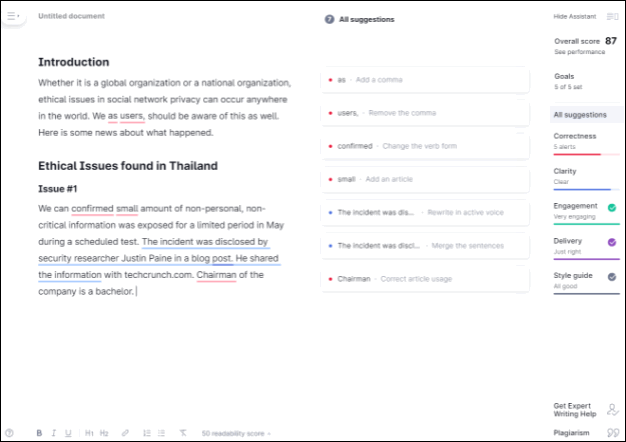
ถึงแม้ Grammarly จะครองตลาดอยู่ในตอนนี้ แต่ทีมไมโครซอฟต์เองก็ไม่ยอมแพ้ เปิดตัวความสามารถใหม่ใน Word ที่จะมาช่วยให้เราเขียนงานได้ดีขึ้น แค่การตั้งชื่อฟีเจอร์ว่า “Editor” ก็เป็นการเกทับ Grammarly แล้ว ประมาณว่าเธอเป็นแค่ผู้ช่วยเขียน แต่ชั้นให้ “บรรณาธิการ AI” ตัวจริง
และถ้าวัดกันด้วย Word จาก Office.com ที่ใช้งานผ่านเว็บและรับประกันว่าอัปเดตฟีเจอร์เร็วว่าแบบเดสก์ท็อปก็ถือว่าไมโครซอฟต์สูสีมาก มีตัวเลือกให้ผู้ใช้ว่าจะเขียนด้วยภาษาทางการ (Formal) แบบภาษาธุรกิจ (Professional) ซึ่งจะเป็นทางการน้อยลงมานิด และแบบเป็นกันเอง (Casual)

ถ้าลองเอาข้อความเดียวกันที่ผมใช้ตรวจใน Grammarly ไปให้บรรณาธิการของ Word ดู จะเห็นว่าคำแนะนำของ Editor ต่างกับของ Grammarly โดยเฉพาะเรื่องการเขียนแบบประธานเป็นผู้ถูกกระทำหรือ Passive voice ถึงแม้เราจะกำหนดให้เป็นการเขียนเชิงวิชาการซึ่งมันเป็นเรื่องปกติที่เขาจะเลี่ยงการขึ้นประโยคด้วยบุคคลที่หนึ่ง แต่ Grammarly ก็ยืนยันว่าจะต้องเขียนแบบเอาประธานขึ้นก่อนเท่านั้น เรื่องนี้ Editor ของ Word ไม่ค่อยแคร์เท่าไร ลองดูตัวอย่างจากประโยคกลางในย่อหน้าที่สองนั้นเขียนแบบ Passive Voice ซึ่ง Grammarly จะเตือนเป็นเส้นสีน้ำเงิน แต่ Editor นั้นปล่อยผ่านเลย
เรื่องการผันกริยาและการใช้คำนำหน้านาม (Articles) ที่หลายคนอาจจะไม่ค่อยถนัดนั้นเราเชื่อใจได้ทั้งสองระบบครับ ลองดูประโยคแรกในย่อหน้าที่สองจากผลรายงานจะเห็นว่าเราได้รับการแนะนำว่า confirm ไม่ต้องใส่ “ed” และ ให้เติม “a” หน้าคำว่า small
จุดเด่นจริง ๆ ของ Editor คือคำแนะนำในส่วนของการใช้คำ (Refinements) ซึ่งในหลายหัวข้อนั้น Grammarly ไม่มีให้ ได้แก่เรื่องการเลือกใช้คำที่ตระหนักถึงทุกกลุ่มคน (Inclusiveness) เช่นเดี๋ยวนี้คำว่า Chairman เป็นคำนามแบบแสดงเพศ (man = ชาย) ต่างจากคำว่า Chairperson เป็นคำนามไม่ระบุเพศ
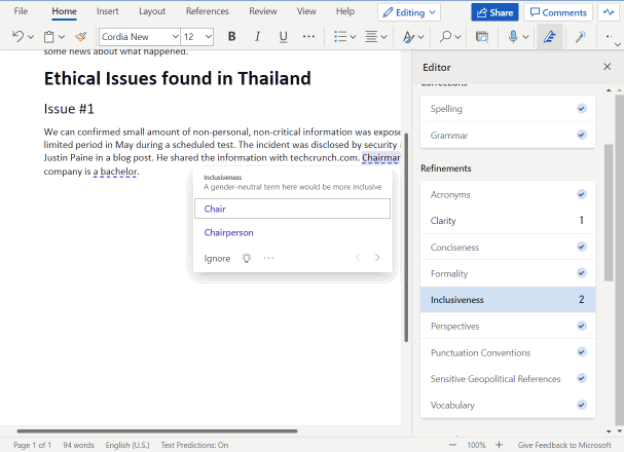
เราสามารถเลือกได้เลยว่าจะให้ตรวจการเลือกใช้คำแบบ Inclusiveness ด้านไหนบ้าง โดยเข้าไปที่ Review → Editor → Editor Settings… ก็จะเจอตัวเลือกหัวข้อต่าง ๆ เกี่ยวกับ Inclusiveness ในหลายประเด็น เช่นอคติทางอายุ (Age Bias หรือ Ageism) เรื่องวัฒนธรรม (Cultural Bias) การเหยียดชาติพันธุ์ (Ethnic Slurs, Racial Bias) เหยียดเพศ (Gender-Neutral Pronouns, Gender-Specific Language, Sexual Orientation Bias)
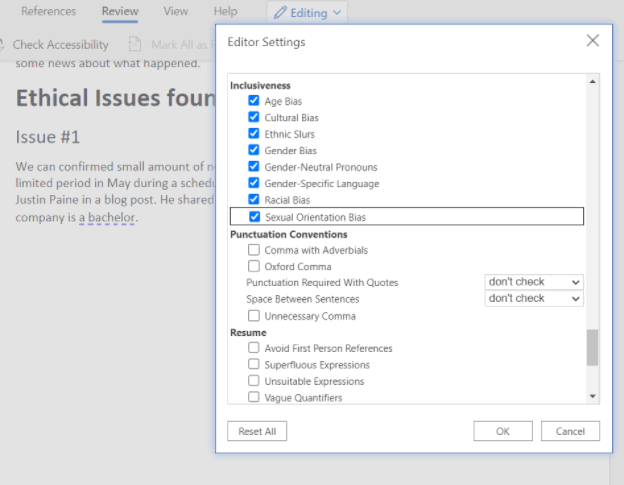
อีกเรื่องที่ไมโครซอฟต์ก้าวหน้ามากคือ การผนวกความสามารถเลือกภาษาให้เหมาะกับประเด็นภูมิรัฐศาสตร์ หรือ Geopolitical References ด้วย ตัวอย่างเช่นชื่อสถานที่ต่าง ๆ ควรเป็นชื่อที่ทันสมัย ชื่อที่ไม่มีนัยในด้านลบหรือแสดงอคติทางการเมืองเช่น การใช้คำว่า Canada และเลี่ยงการใช้คำว่า Republic of Canada หรือศัพท์เทคนิคที่สะท้อนแนวคิดด้านการเหยียดสีผิวอย่างคำว่า "Slave Database" ซึ่งแปลว่าการทำข้อมูลสำรอง ก็ควรใช้คำว่า "Secondary Database" เป็นต้น
จะว่าไปแล้ว ณ เวลานี้ (Q4 2021) ความสามารถของ Grammarly และ Editor นั้นถือว่าสูสีกันมาก ฝั่ง Grammarly มีฟีเจอร์ตรวจการคัดลอกงาน (Plagiarism Check) ว่ามีการตัดแปะจากเว็บไหนหรือเปล่า แต่ไม่ได้ฐานข้อมูลงานวิจัยไว้ด้วย ส่วน AI Editor ของไมโครซอฟต์จะทำให้เราใช้ภาษาที่มีความก้าวหน้าทางความคิด เลือกใช้คำอย่างระมัดระวัง โดยตระหนักถึงความหลากหลายที่มีในสังคมปัจจุบันด้วย
AI ช่วยเตรียมไฟล์นำเสนอให้ หลังเขียนรายงานเสร็จ
ความสามารถนี้ยังเป็นแบบทดลอง (Preview) นะครับ ลองจินตนาการดูนะครับ ถ้าเราต้องเขียนรายงานสักฉบับหนึ่ง ทำไว้อย่างดี มีการจัดหัวข้อเอกสารด้วย Headings ไว้ชัดเจน (Home → Styles → เลือก Headings ในระดับต่าง ๆ ตามหัวข้อเอกสาร) ก็สามารถไปเลือกคำสั่ง File → Export → Export to PowerPoint Presentation ได้เลย โดย Word จะแสดง Design Themes ที่มีอยู่ให้เราเลือกว่าจะสร้างไฟล์นำเสนอด้วยดีไซน์แบบไหน
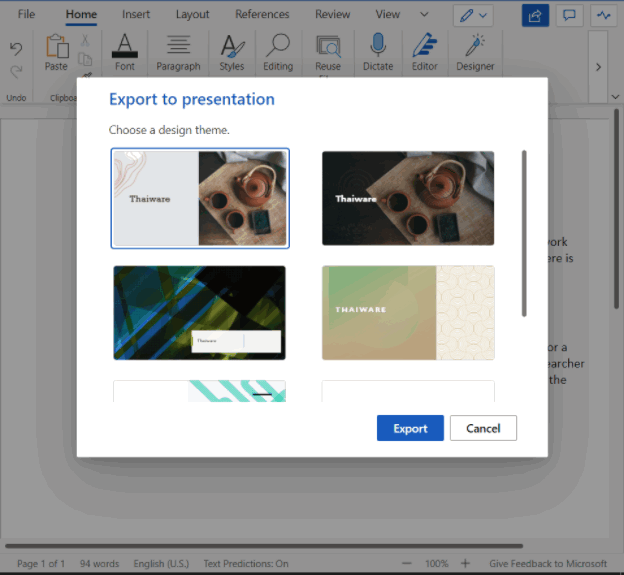
เสร็จแล้ว AI ก็จะทำการเลือกข้อความเราไปใส่ในดีไซน์ที่เราเลือกไว้
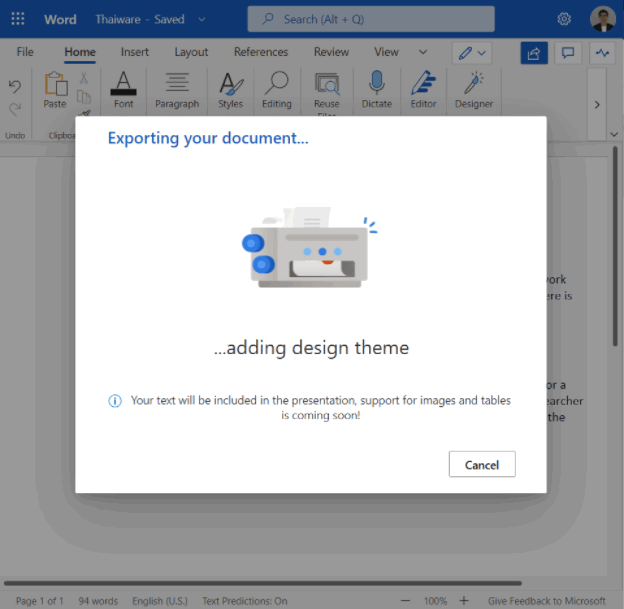
พอเสร็จเรียบร้อยเราก็เลือก “Open Presentation” เพื่อดูผลงานได้ในไฟล์ PowerPoint ที่ถูกสร้างขึ้นโดยอัตโนมัติ
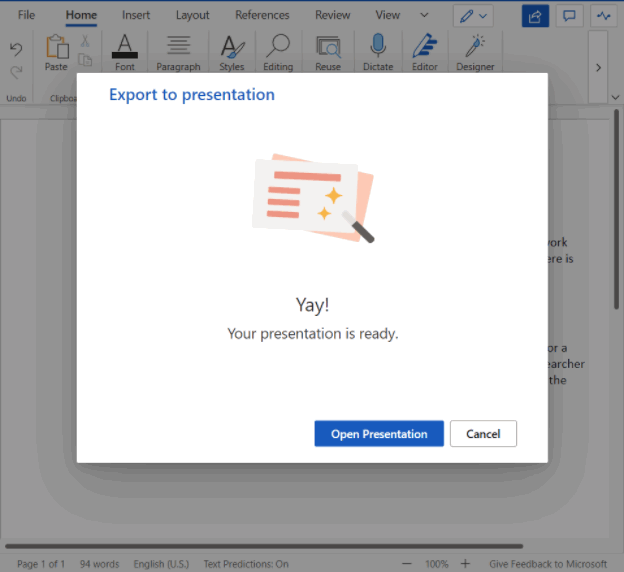
ตัวอย่างที่ผมใช้คือข้อความที่ใช้ตรวจด้วย Editor และ Grammarly ข้างต้นนั่นละครับ มีแค่ 2 ย่อหน้า แล้วตั้ง Headings ไว้เป็นระดับที่ 1 และ 2 หน้าตาออกมาก็ไม่ได้ดูดีมาก
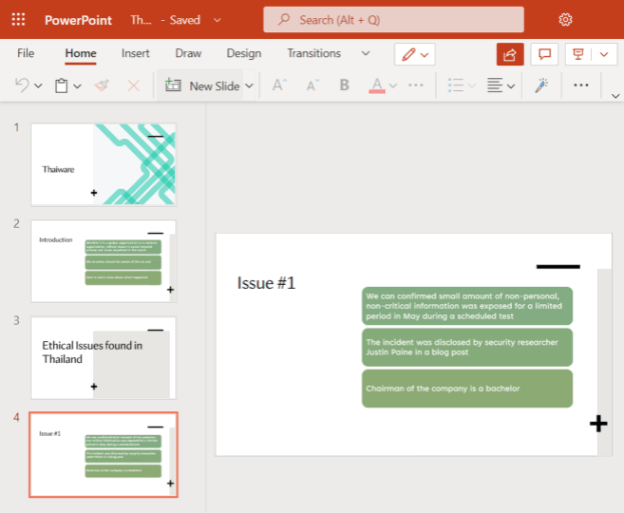
ซึ่งทางไมโครซอฟต์เองก็อธิบายไว้ว้าตอนนี้รองรับการแปลงข้อความเท่านั้น คือถ้ามีรูป มีสื่ออย่างอื่นจะไม่เอามาใช้ ถ้ามีรูปก็เอามาเพิ่มในไฟล์ PowerPoint เองทีหลัง
AI ไม่สามารถแทนพนักงานคุณภาพได้
จากบทความทั้ง 3 ตอนเกี่ยวกับ AI ใน Microsoft 365 ทั้ง PowerPoint, Excel และ Word เราจะเห็นได้ว่าทางผู้พัฒนามีแนวทางที่ชัดเจนในการสร้าง AI ให้เป็น “คู่คิด” ของพนักงานที่พร้อมจะก้าวไปในอนาคต โดยทางบริษัทได้จัดทำแนวปฏิบัติในการออกแบบ AI หรือ “Guidelines for human-AI interaction design” ไว้ด้วยดังนี้
- ในช่วงริเริ่ม ต้องมีเป้าหมายที่ชัดเจนว่าจะให้ AI ทำอะไร อย่างไร
- ในขั้นตอนการออกแบบ ต้องมีจังหวะในการสื่อสารกับผู้ใช้ที่เหมาะสม ให้ข้อมูลที่เป็นประโยชน์ ไม่ขัดกับบรรทัดฐานทางสังคมและหลีกเลี่ยงอคติในรูปแบบต่าง ๆ
- ในระยะยาว ต้องสามารถจดจำปฏิสัมพันธ์และเรียนรู้พฤติกรรมผู้ใช้ได้ เพื่อจะสามารถปรับเปลี่ยนตามความต้องการอย่างต่อเนื่อง รับความคิดเห็นของผู้ใช้เกี่ยวกับประสบการณ์การใช้งานอย่างสม่ำเสมอและใส่ใจในรายละเอียดต่าง ๆ
แนวปฏิบัติเหล่านี้สะท้อนให้เห็นว่าไมโครซอฟต์ต้องการให้ AI ที่จะถูกพัฒนาขึ้นมีความสามารถในการสื่อสารและเรียนรู้พฤติกรรมของผู้ใช้ที่จะเปลี่ยนแปลงได้ เพื่อปรับปรุงความสามารถของตัวมันเองให้เกิดประโยชน์กับผู้ใช้ โดยแนวปฏิบัตินี้เน้นการรับฟังความต้องการของผู้ใช้ ก็คือมนุษย์อย่างพวกเรานี่ละครับ
ปัญญาประดิษฐ์ หรือ AI ยังต้องเรียนรู้ตลอดเวลาเพื่อพัฒนาตัวเองให้ดีขึ้น เราเป็นมนุษย์ที่มีปัญญาแท้ ก็ต้องอย่าหยุดเรียนรู้และพัฒนาคุณภาพการทำงานของเราเช่นกันนะครับ
ที่มา : mspoweruser.com , www.engadget.com , thenextweb.com , support.microsoft.com , en.wikipedia.org , support.microsoft.com , www.microsoft.com
 คำสำคัญ »
คำสำคัญ »
|
|
ผู้เขียน DATA STORYTELLING IN MARKETING ใช้ดาต้าเล่าเรื่องแบบมืออาชีพ | ครูมหาวิทยาลัยใกล้ๆ กรุงเทพที่สนใจเทคโนโลยี การศึกษา และสิ่งที่เป็นไปได้เมื่อเอาสองเรื่องนี้มารวมกัน |

รีวิวที่เกี่ยวข้อง

แสดงความคิดเห็น
|
ความคิดเห็นที่ 1
6 กันยายน 2566 18:45:37
|
||

|
แสงสุดท้าย
|
|


 ซอฟต์แวร์
ซอฟต์แวร์ แอปพลิเคชันบนมือถือ
แอปพลิเคชันบนมือถือ เช็คความเร็วเน็ต (Speedtest)
เช็คความเร็วเน็ต (Speedtest) เช็คไอพี (Check IP)
เช็คไอพี (Check IP) เช็คเลขพัสดุ
เช็คเลขพัสดุ สุ่มออนไลน์
สุ่มออนไลน์






















